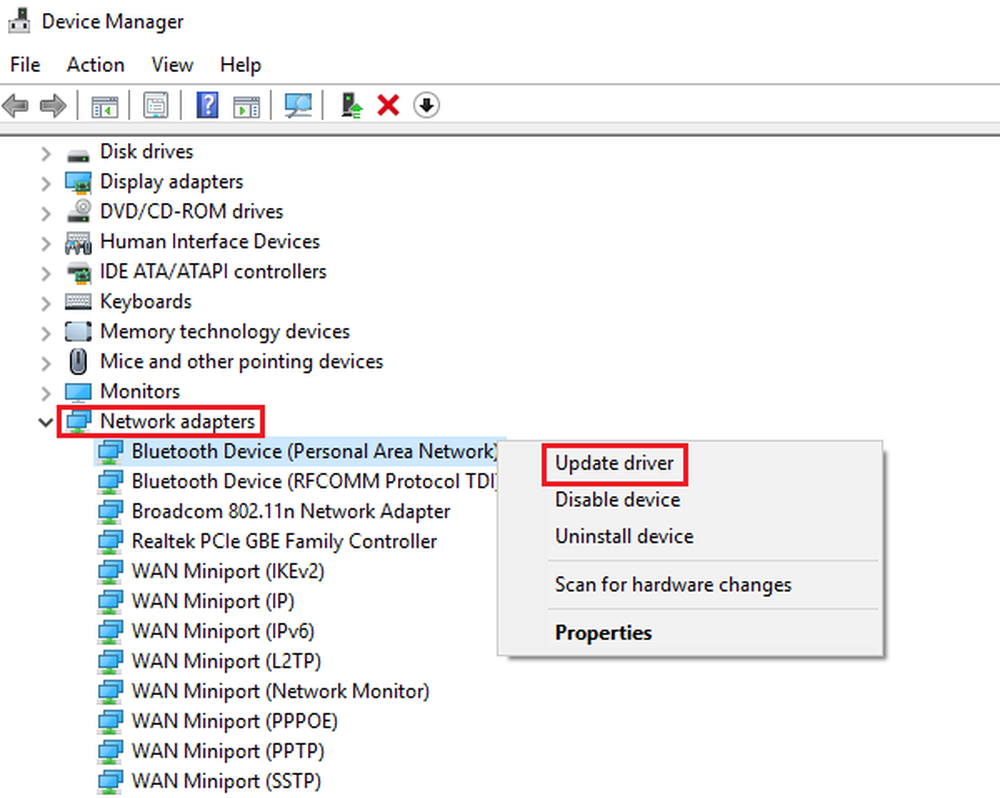¿Ubicación de la red - pública o privada? ¿Qué significa y cómo configurar o cambiar el perfil de red?

Cuando conecta su máquina con Windows 10 a diferentes redes, es posible que haya observado que le preguntará si desea que su dispositivo se pueda detectar en la red o no, o cuál debería ser la ubicación de la red. Dependiendo de la respuesta, el SO decidió si es un Red pública o un Red privada. Esta es realmente una configuración importante ya que el sistema operativo ahora se comporta y maneja el tráfico en consecuencia. Esta publicación habla sobre la ubicación de la red: pública o privada, lo que significa y cómo configurar o cambiar el perfil de red en Windows 10/8/7.
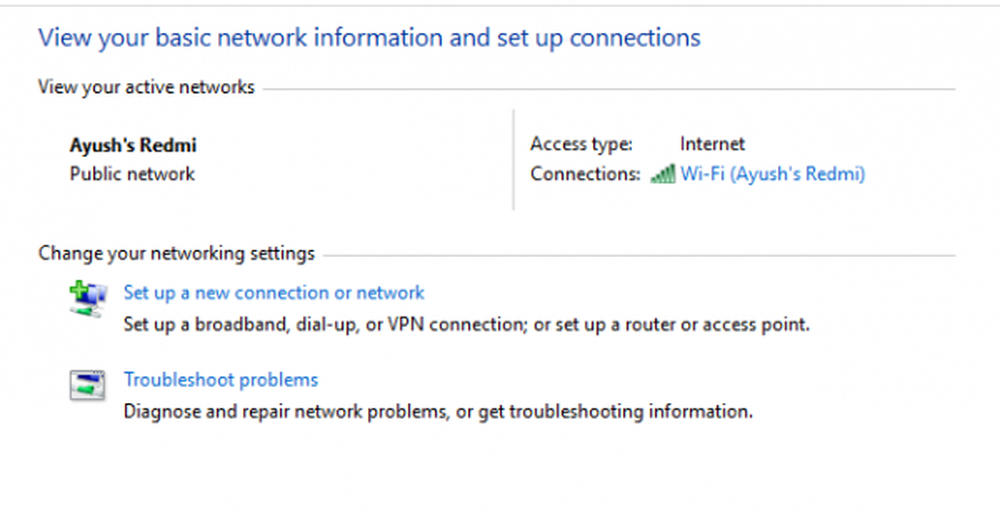 Diferencia entre red pública y red privada
Diferencia entre red pública y red privada
Redes publicas: Estas son las redes que generalmente son propiedad de una cadena comercial o de algunos centros comerciales y centros comunitarios. Aquí, no desea que su máquina sea visible para otros ni inicie ningún tipo de transferencia de datos con ellos. Por lo tanto, cuando marca una red como una red pública, Windows 10 desactiva todas las funciones de Discovery. Ni su dispositivo será visible en la red ni podrá ver ningún otro dispositivo en la red. Incluso la función Homegroup no funcionará cuando su PC esté conectada a una red pública. Esto salva a la máquina de ataques maliciosos y la defiende de los ataques de amenazas en una red..
Redes privadas: Estas son las redes que generalmente son propiedad de un individuo, generalmente se ubican en Hogares y Oficinas. En estas redes, por lo general, sería libre de mantener su máquina visible para otros e incluso iniciar una transferencia de datos entre dispositivos en la red común. Por lo tanto, cuando marca una red como una red privada, Windows 10 habilita todo tipo de características de descubrimiento. Las características como Homegroup se habilitarán de manera predeterminada para que el usuario aproveche la transferencia de datos de alta velocidad a través de LAN.
Cómo cambiar el perfil de red
Probablemente debería establecer una ubicación de red cuando inicie sesión en ella por primera vez. Pero en el caso, si no puede hacerlo o las cosas cambian en una etapa posterior, aún puede cambiar su decisión inicial.
Para verificar si su red es privada o pública, navegue hasta Panel de control \ Red e Internet \ Centro de redes y recursos compartidos. Aquí, debe comprobar si la ubicación de su red está configurada de acuerdo con lo que necesita ahora..
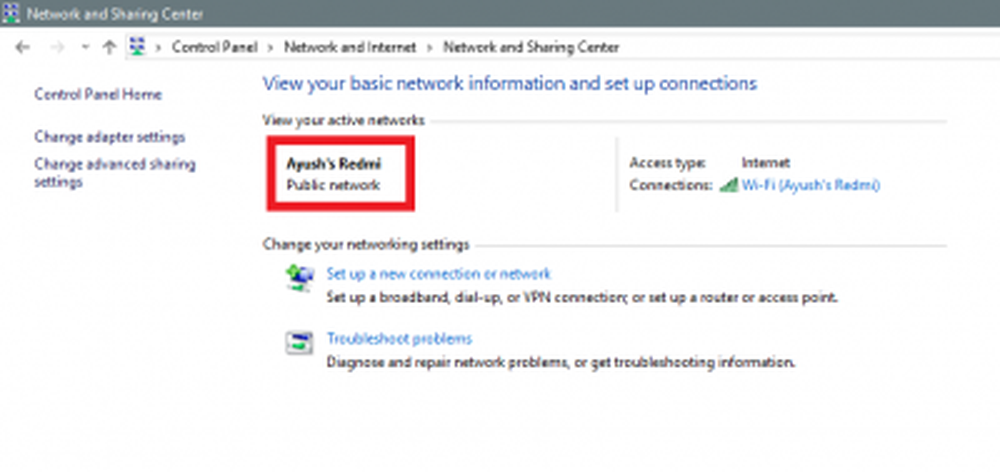 Como se ve en el recorte anterior, mi red es una red pública. Por lo tanto, para cambiarlo a una red privada tendré que cambiar sus propiedades..
Como se ve en el recorte anterior, mi red es una red pública. Por lo tanto, para cambiarlo a una red privada tendré que cambiar sus propiedades.. Haga clic en el Icono de red en los iconos del sistema.

Ahora en la lista de redes, asegúrese de estar conectado a la red cuyo tipo necesita cambiarse y haga clic en Propiedades.

Ahora que se abrirá una página dentro de la aplicación Configuración. Y ahora, puede seleccionar el tipo de red que desee..

Este fue un breve resumen de lo que son las redes privadas y públicas y lo que puede hacer con ellas. Asegúrese de que la próxima vez que se conecte a cualquier red, elija su configuración de manera inteligente.
Leer siguiente: Formas de cambiar el estado de la red de público a privado.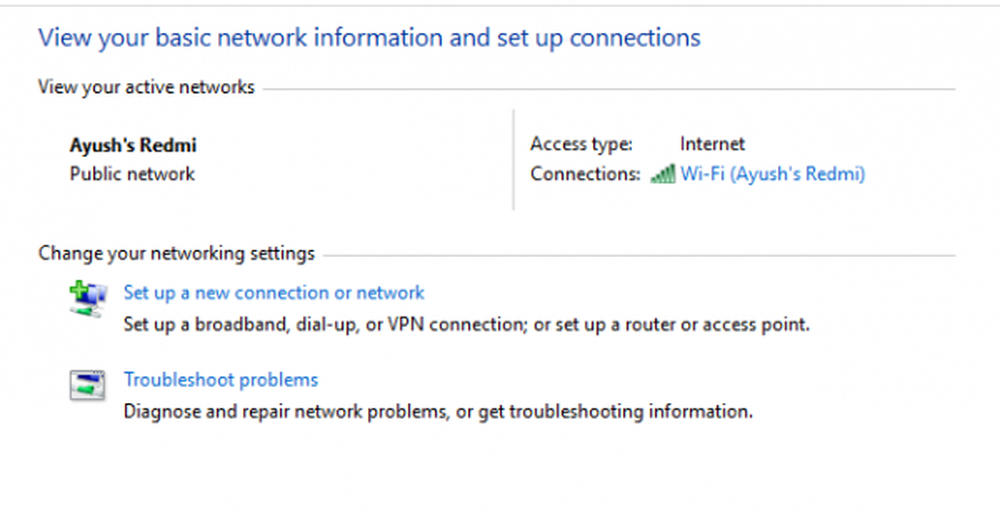 Diferencia entre red pública y red privada
Diferencia entre red pública y red privada